Il est probable que le problème soit lié à une perte de connexion. Plusieurs raisons peuvent expliquer la perte de connexion entre le clavier et le récepteur USB:
- Charge des piles faible
- Connexion du récepteur USB à un port USB différent
- Connexion du récepteur USB à un ordinateur différent
- Branchement du récepteur USB sur un hub USB ou un autre dispositif non pris en charge tel qu'un commutateur KVM (le récepteur USB doit être branché directement sur l'ordinateur)
- Utilisation du clavier sans fil sur une surface métallique
- Interférences radio occasionnées par des dispositifs sans fil plus puissants, dont voici quelques exemples:
- Haut-parleurs sans fil
- Boîtiers d'alimentation d'ordinateur
- Ecrans
- Téléphones portables
- Commandes d'ouvre-porte de garage
Eliminez toute source de problème mentionnée ci-dessus et pouvant affecter le fonctionnement de votre clavier.
Avant de connecter votre clavier K350:
-
Vérifiez que les piles de votre clavier K350 sont neuves. Pour obtenir des instructions sur le changement des piles, consultez l'article 360023222514 de la base de connaissances.
-
Vérifiez que le clavier est sous tension. Pour obtenir des instructions sur la mise sous tension et hors tension du clavier, consultez l'article 360023222514 de la base de connaissances.
-
Assurez-vous que le récepteur USB est branché directement et correctement dans un port USB en état de marche de votre ordinateur.
-
Mettez l'ordinateur sous tension.
-
Suivez la procédure ci-dessous pour reconnecter votre clavier.
Reconnexion de votre clavier K350:
Pour reconnecter votre clavier K350, procédez comme suit:
-
Téléchargez la version appropriée du logiciel pour claviers et souris (SetPoint) à partir de la page de téléchargement pour le clavier K350.
-
Lancez le logiciel Logitech Unifying (Démarrer > Tous les programmes > Logitech > Unifying > Logiciel Logitech Unifying).
-
L'écran d'accueil du logiciel Logitech Unifying s'affiche (comme illustré ci-dessous). Cliquez sur Suivant pour continuer.

-
Suivez les instructions à l'écran pour allumer et éteindre le clavier K350:

-
Une fois votre clavier K350 détecté, un message de confirmation s'affiche, comme illustré ci-dessous. Saisissez un message de test dans le champ assigné pour vérifier que le clavier fonctionne.
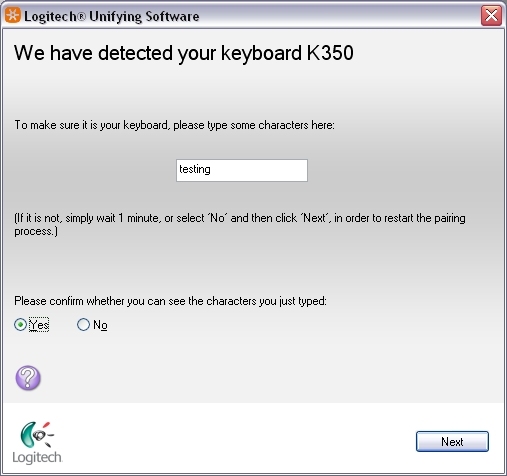
-
Après avoir vérifié le bon fonctionnement du clavier, cochez la case Oui, puis cliquez sur Suivant pour continuer.
-
Cliquez sur Terminer pour fermer le logiciel Logitech Unifying. Votre souris K350 devrait maintenant être correctement connectée.
Informations supplémentaires
Si les solutions ci-dessus ne permettent pas de résoudre le problème, consultez l'article 15272 de la base de connaissancespour savoir comment contacter le support technique de Logitech.
Remarque importante : L’outil de mise à jour du micrologiciel n’est plus pris en charge ni maintenu par Logitech. Nous recommandons vivement d’utiliser Logi Options+ pour les dispositifs Logitech pris en charge. Nous sommes là pour vous aider pendant cette transition.
Remarque importante : Logitech Preference Manager n’est plus pris en charge ni maintenu par Logitech. Nous recommandons vivement d’utiliser Logi Options+ pour les dispositifs Logitech pris en charge. Nous sommes là pour vous aider pendant cette transition.
Remarque importante : Logitech Control Center n’est plus pris en charge ni maintenu par Logitech. Nous recommandons vivement d’utiliser Logi Options+ pour les dispositifs Logitech pris en charge. Nous sommes là pour vous aider pendant cette transition.
Remarque importante : L’utilitaire de connexion Logitech n’est plus pris en charge ni maintenu par Logitech. Nous recommandons vivement d’utiliser Logi Options+ pour les dispositifs Logitech pris en charge. Nous sommes là pour vous aider pendant cette transition.
Remarque importante : Le logiciel Unifying n’est plus pris en charge ni maintenu par Logitech. Nous recommandons vivement d’utiliser Logi Options+ pour les dispositifs Logitech pris en charge. Nous sommes là pour vous aider pendant cette transition.
Remarque importante : Le logiciel SetPoint n’est plus pris en charge ni géré par Logitech. Nous recommandons vivement d’utiliser Logi Options+ pour les dispositifs Logitech pris en charge. Nous sommes là pour vous aider pendant cette transition.
Questions fréquentes
Aucun produit n'est disponible pour cette section
